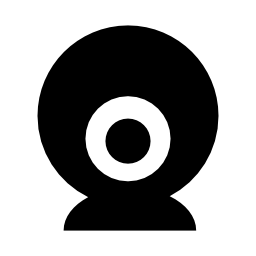Зміст

Перед покупкою меблів важливо переконатися в тому, що вона поміститься в квартирі. Крім того багатьом людям також важливо, щоб вона поєднувалася з дизайном РЕШТИ інтер'єру. Можна довго гадати-чи підійде новий диван для вашої кімнати чи ні. А можна скористатися програмою Дизайн Інтер'єру 3D і подивитися, як буде виглядати ваша кімната з новим ліжком або диваном. У цьому уроці ви дізнаєтеся, як розставити меблі в кімнаті за допомогою запропонованої програми.
Програма Дизайн Інтер'єру 3D-відмінний засіб для віртуального представлення Вашої кімнати і розстановки меблів в ній. Щоб почати роботу з додатком, його необхідно завантажити і встановити.
Установка дизайн Інтер'єру 3D
Запустіть завантажений файл установки. Процес установки досить простий: погодьтеся з ліцензійною угодою, вкажіть місце установки і почекайте, поки програма встановиться.
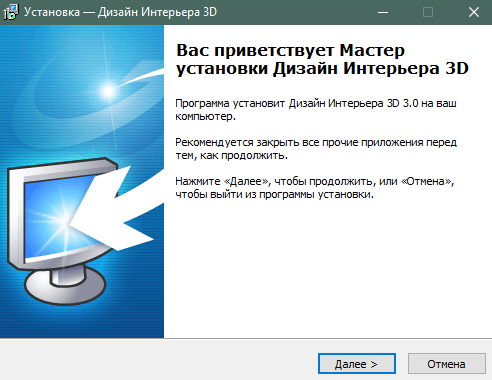
Запустіть дизайн Інтер'єру 3d після встановлення.
Як розставити меблі в кімнаті за допомогою Дизайн Інтер'єру 3D
Перше вікно програми покаже вам повідомлення про використання пробної версії Програми. Натисніть кнопку "Продовжити".
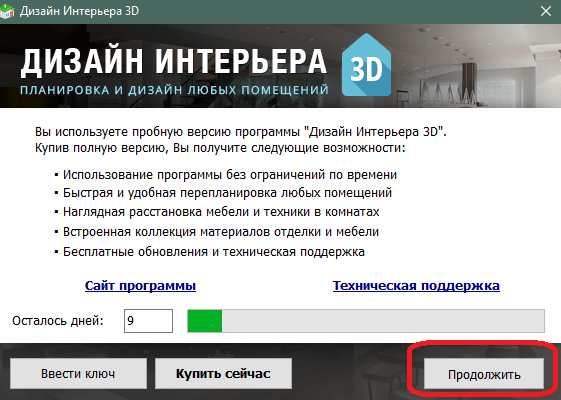
Перед вами вступний екран програми. На ньому виберіть пункт «типові планування», або можете натиснути кнопку «Створити» проект, якщо хочете задати планування вашої квартири з нуля.
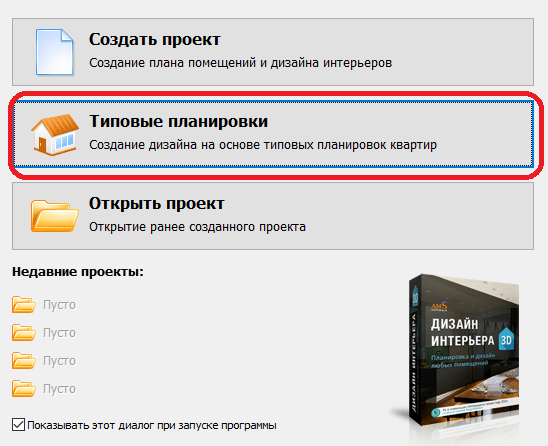
Виберіть потрібну планування квартири з представлених варіантів. Зліва можна вибрати кількість кімнат в квартирі, праворуч відображаються доступні варіанти.
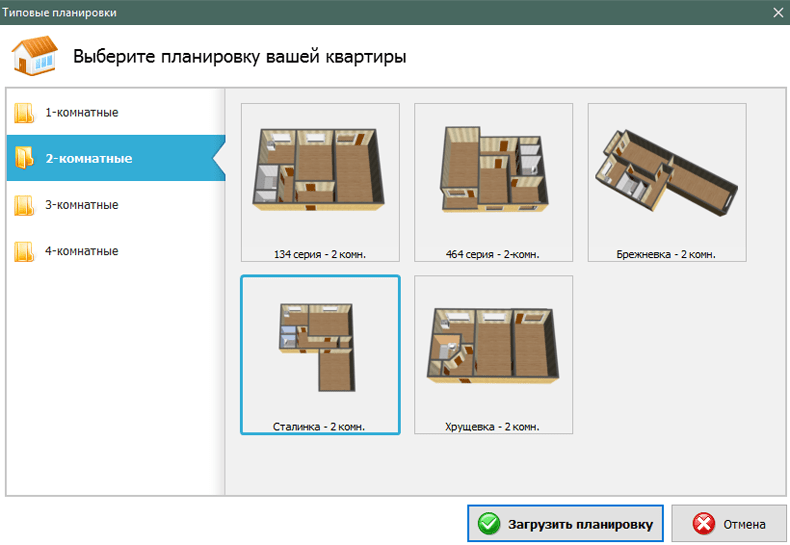
Ось ми і дійшли до основного вікна програми, в якому можна розставити меблі, поміняти зовнішній вигляд кімнат і відредагувати планування.
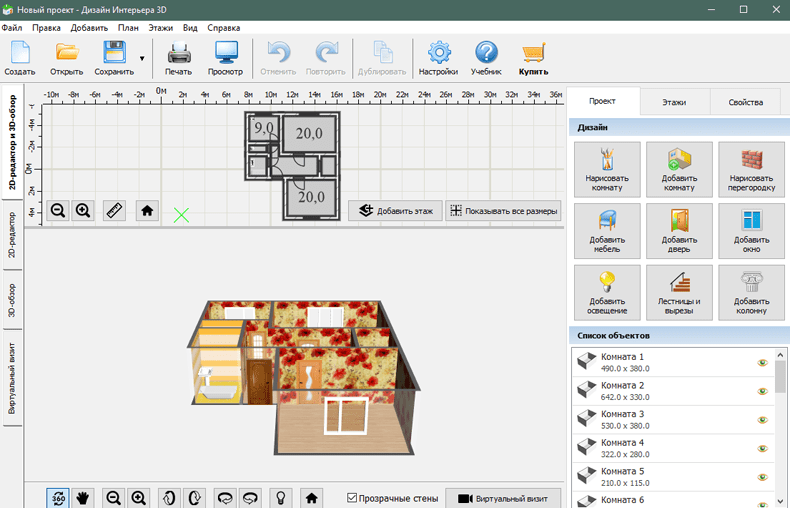
Вся робота виконується у верхній частині вікна в 2D режимі. Зміни відображаються на тривимірній моделі квартири. 3D версію приміщення можна обертати за допомогою миші.
На плоскому плані квартири також відображаються всі розміри, які необхідні для розрахунку габаритів меблів.
Якщо ви хочете змінити планування, то натисніть кнопку «намалювати кімнату». Відобразиться вікно з підказкою. Прочитайте її і натисніть «Продовжити».
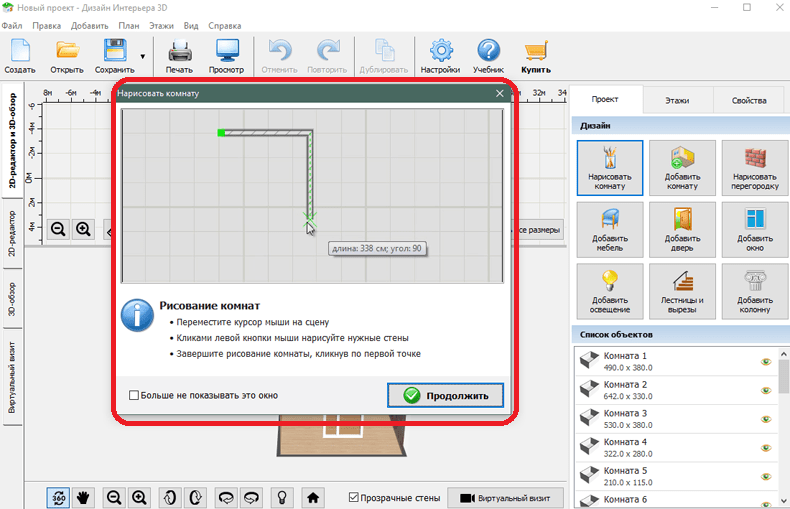
Клацніть на те місце, звідки ви хочете почати малювати кімнату. Далі клікайте по тих місцях, де потрібно розташувати кути кімнати.
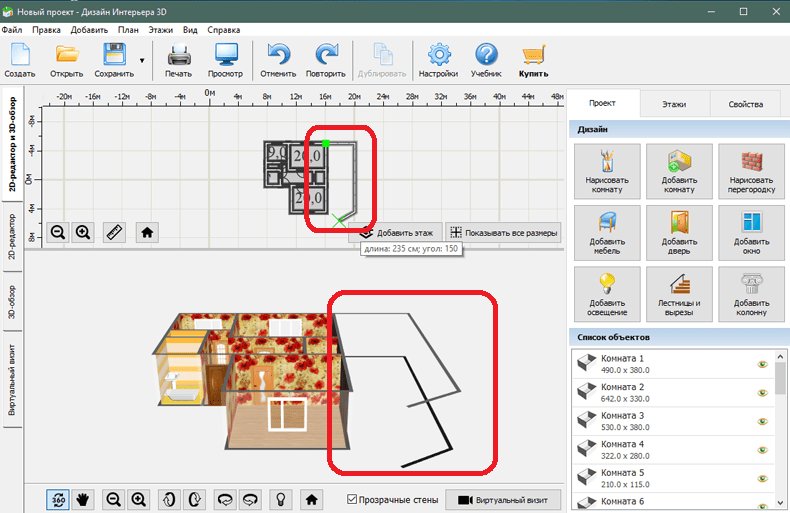
Малювання стін, додавання меблів та інші операції в програмі необхідно виконувати на 2D вигляді квартири (плані квартири).
Завершіть малювання, клікнувши по першій точці, звідки ви починали малювати. Двері та вікна додаються подібним чином.
Для видалення стін, кімнат, меблів та інших об'єктів необхідно клікнути по ним правою клавішею миші і вибрати пункт «Видалити». Якщо стіна не видаляється, значить для її видалення доведеться видалити всю кімнату.
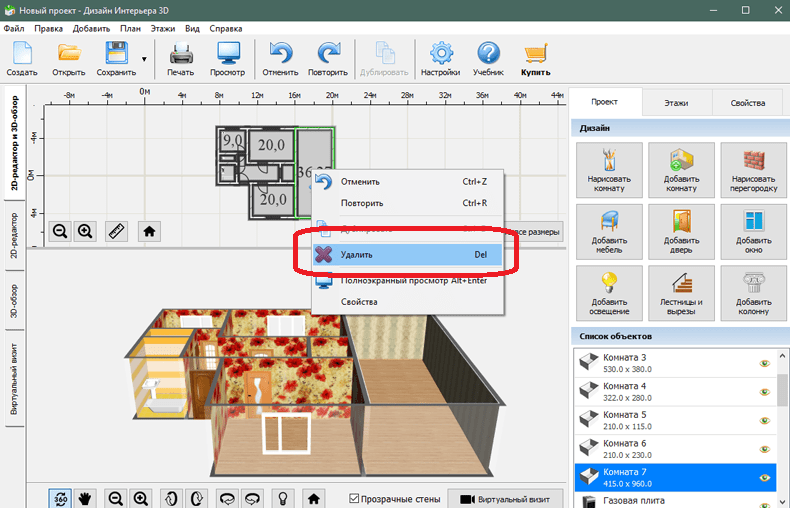
Ви можете відобразити розміри всіх стін та інших об'єктів, натиснувши кнопку «показувати всі розміри».
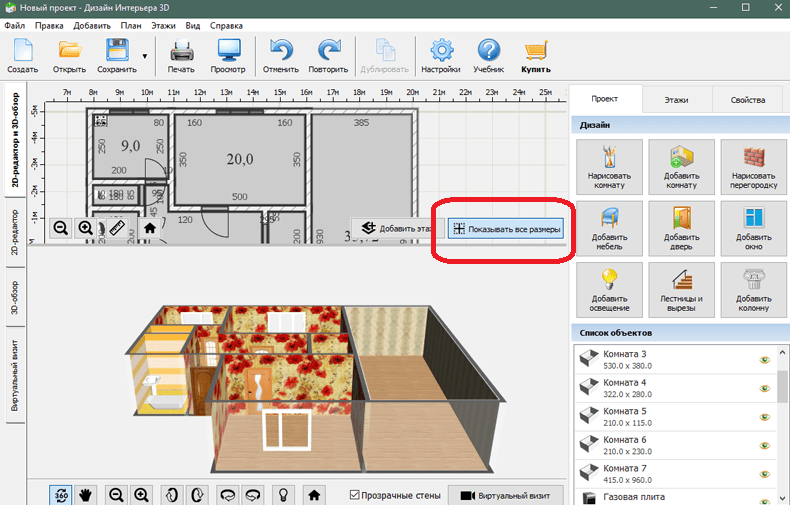
Можна приступати до розстановки меблів. Натисніть кнопку "Додати меблі".
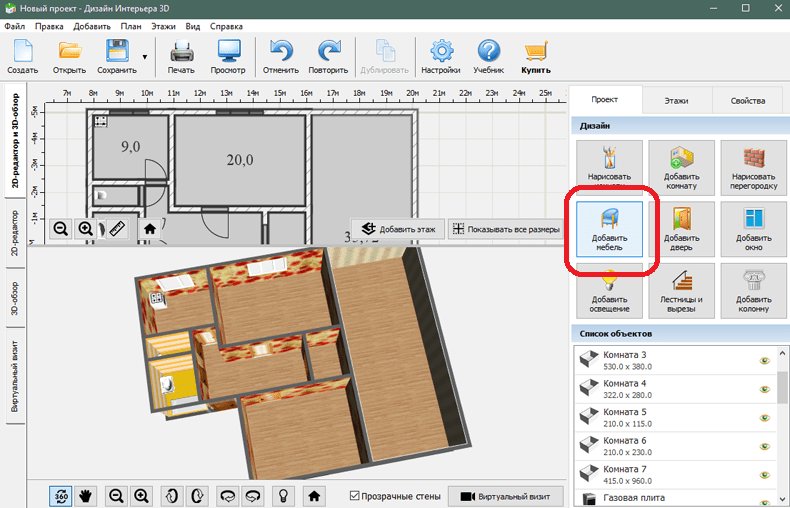
Перед вами з'явиться каталог меблів, доступною в програмі.
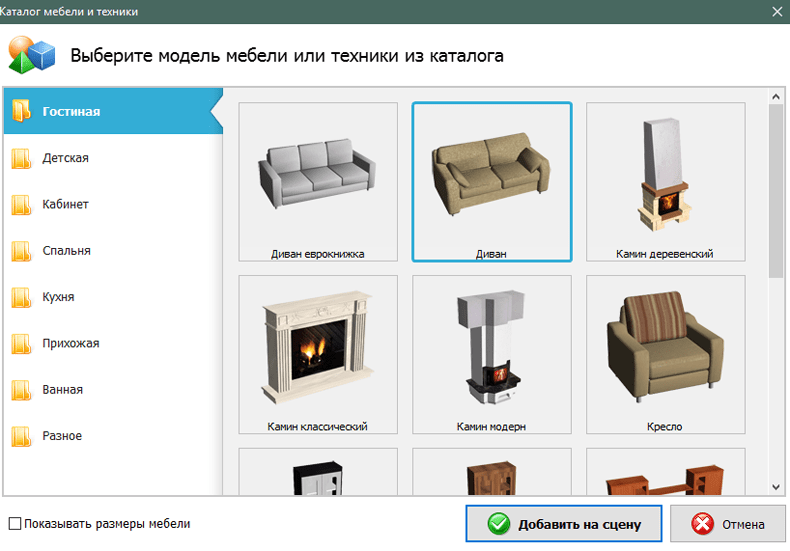
Виберіть потрібну категорію та конкретну модель. У нашому прикладі це буде диван. Натисніть кнопку "Додати на сцену". Розмістіть диван в кімнаті за допомогою 2D версії приміщення у верхній частині програми.
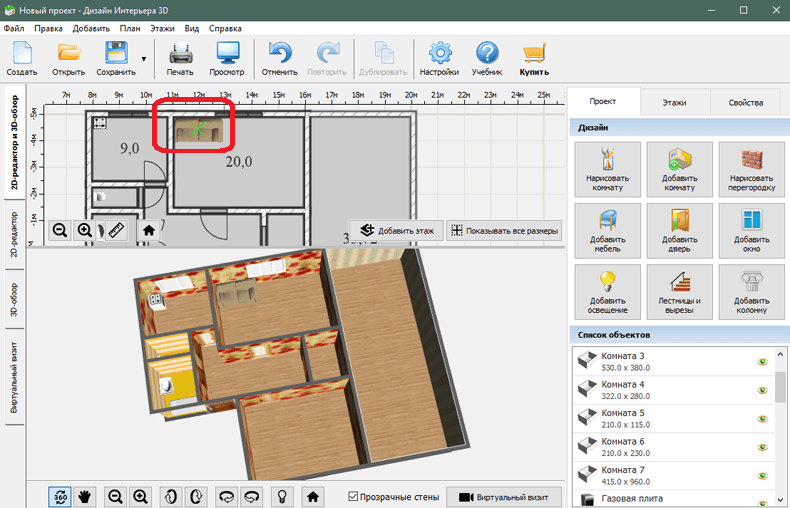
Після того, як диван буде розміщений ви зможете поміняти його розміри і зовнішній вигляд. Для цього клікніть по ньому правою клавішею на 2D плані і виберіть пункт «Властивості».
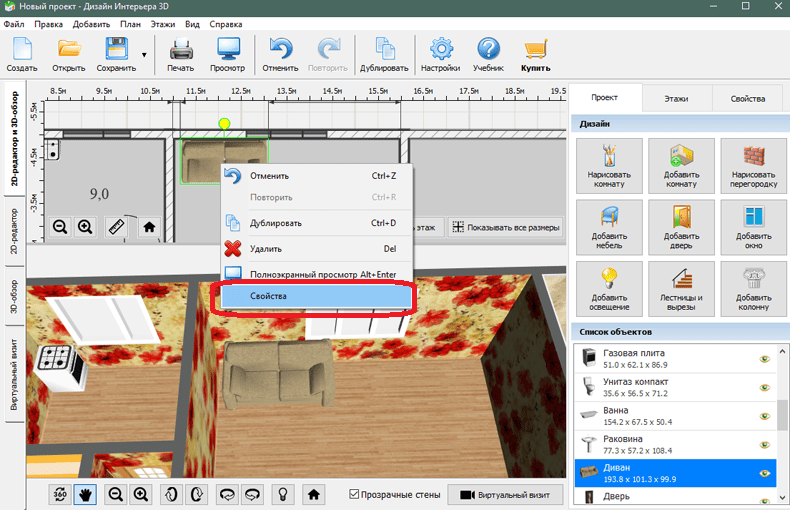
Властивості дивана будуть відображені в правій частині програми. Якщо вам потрібно, можете їх поміняти.
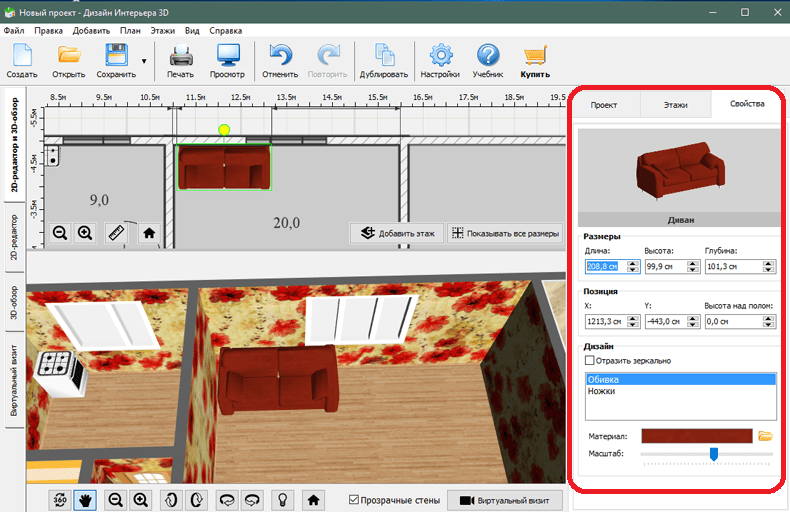
Щоб обертати диван, виділіть його лівим кліком і розгорніть, утримуючи ліву клавішу миші на жовтому гуртку біля дивана.
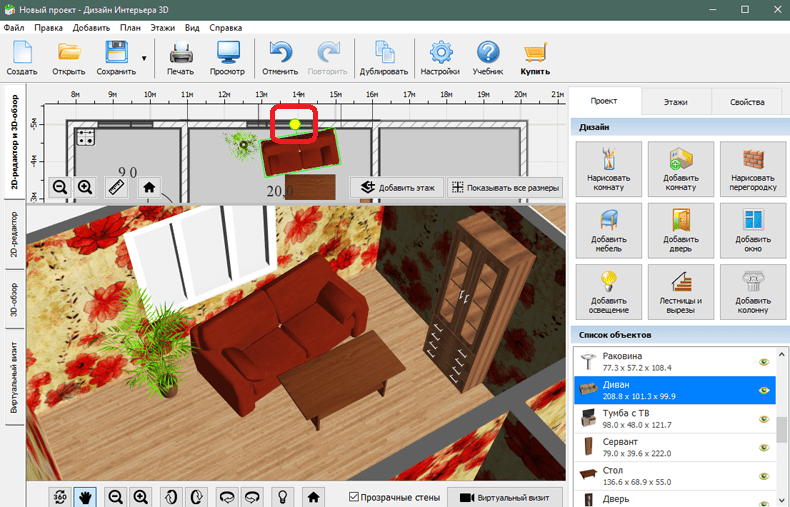
Додайте ще меблів в кімнату, щоб отримати завершену картину вашого інтер'єру.
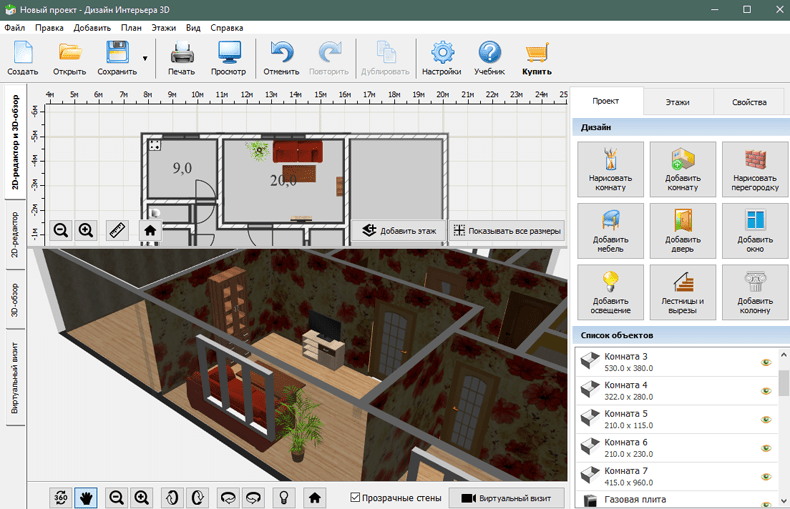
Ви можете подивитися на кімнату від першої особи. Для цього натисніть кнопку «віртуальний візит».
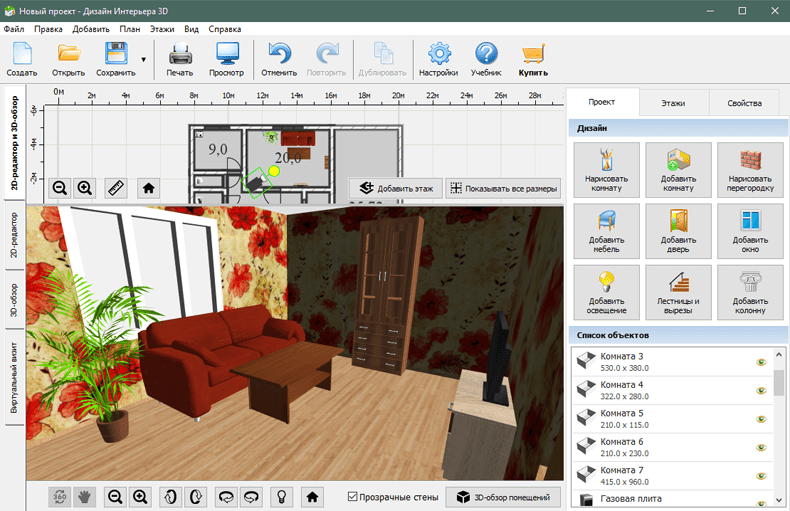
Крім цього ви можете зберегти отриманий інтер'єр, вибравши пункти меню Файл>зберегти проект.
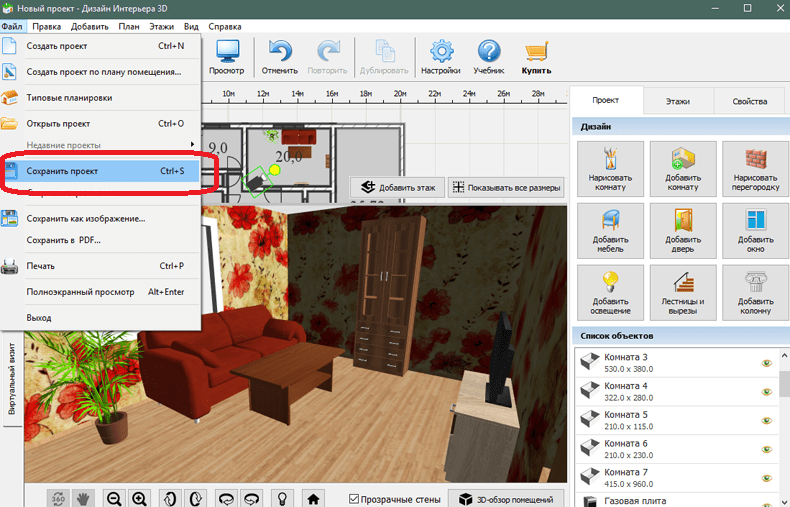
Читайте також: Кращі програми для планування квартири
На цьому все. Сподіваємося, що ця стаття допоможе вам з плануванням розстановки меблів і її підбором при покупці.